Instalacija servera – Windows
Preduvjeti
•Morate imati ispravan licenčni ključ.
•Morate imati podržani operacijski sustav Windows.
•Potrebni portovi moraju biti otvoreni i dostupni – popis svih portova potražite ovdje.
•Podržani server baze podataka i priključak (Microsoft SQL Server ili MySQL) instalirani su i pokrenuti. Preporučujemo da pregledate detalje konfiguriranja servera baze podataka (Microsoft SQL Server ili MySQL) kako biste ispravno konfigurirali bazu podataka za upotrebu s programom ESET PROTECT. Pročitajte naš članak u bazi znanja da biste postavili bazu podataka i korisnika baze podataka za MS SQL ili MySQL.
•ESET PROTECT web konzola instalirana je za upravljanje ESET PROTECT serverom.
•Za instalaciju sustava MS SQL Server Express potreban je Microsoft .NET Framework 4. Možete ga instalirati pomoću čarobnjaka za dodavanje uloga i funkcija:
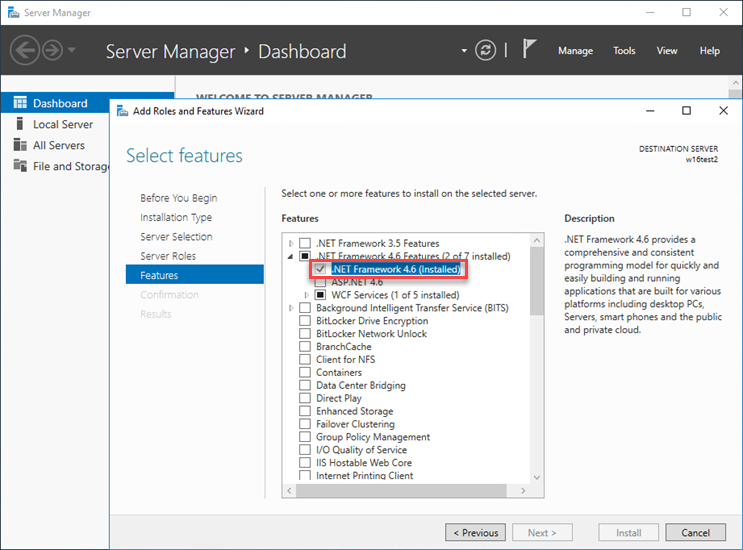
Instalacija
Slijedite korake u nastavku kako biste instalirali komponentu ESET PROTECT servera u sustavu Windows:
Provjerite jesu li ispunjeni svi prethodno navedeni preduvjeti za instalaciju. |
1.Posjetite odjeljak za preuzimanje ESET PROTECT kako biste preuzeli samostalni instalacijski program za ESET PROTECT komponentu (server_x64.msi).
2.Pokrenite instalacijski program ESET PROTECT servera i prihvatite licenčni ugovor za krajnjeg korisnika ako se slažete.
3.Poništite odabir potvrdnog okvira pored stavke Sudjelujte u programu za poboljšanje programa ako se ne slažete s time da se izvješća o padu sustava i anonimni podaci o telemetriji šalju ESET-u (verzija i vrsta operacijskog sustava, verzija ESET-ova programa i druge informacije specifične za program). Ako potvrdni okvir ostane odabran, podaci o telemetriji i izvješća o padu sustava slat će se ESET-u.
4.Ostavite potvrdni okvir pored Ovo je instalacija klastera praznim i kliknite Sljedeće. Je li ovo instalacija klastera?
5.Odaberite račun korisnika servisa. Taj će se račun koristiti za pokretanje servisa ESET PROTECT servera. Na raspolaganju su vam sljedeće mogućnosti:
•Račun mrežnog servisa – odaberite ovu opciju ako ne upotrebljavate domenu.
•Prilagođeni račun: navedite korisničke podatke domenskog korisnika: DOMENA\KORISNIČKOIME i lozinka.
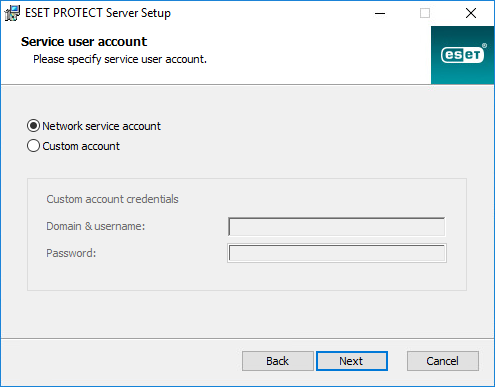
6.Povežite se s bazom podataka. Tamo su pohranjeni svi podaci (lozinka za ESET PROTECT web-konzolu, dnevnici klijentskog računala itd.):
•Baza podataka: MySQL Server/MS SQL Server/MS SQL Server pomoću provjere autentičnosti u sustavu Windows
•ODBC upravljački program: MySQL ODBC 5.1 Driver/MySQL ODBC 5.2 Unicode Driver/MySQL ODBC 5.3 Unicode Driver/MySQL ODBC 8.0 Unicode Driver/SQL Server/SQL Server Native Client 10.0/ODBC Driver 11 za SQL server/ODBC Driver 13 za SQL server/ODBC Driver 17 za SQL server/ODBC Driver 18 za SQL server
•Naziv baze podataka: Preporučujemo upotrebu unaprijed definiranog naziva ili njegovu promjenu ako je potrebno.
•Naziv hosta: naziv hosta ili IP adresa servera baze podataka
•Port: koristi se za povezivanje sa serverom baze podataka
•Korisničko ime / Lozinka računa administratora baze podataka
• Upotrijebi imenovanu instancu – ako upotrebljavate bazu podataka MS SQL, možete odabrati potvrdni okvir Upotrijebi imenovanu instancu da biste upotrijebili prilagođenu instancu baze podataka. To možete postaviti u polju Naziv hosta u obliku HOSTNAME\DB_INSTANCE (na primjer, 192.168.0.10\ESMC7SQL). Za klasteriranu bazu podataka upotrijebite samo naziv klastera. Ako odaberete ovu opciju, ne možete promijeniti port za povezivanje s bazom podataka – sustav će upotrebljavati standardne portove koje određuje Microsoft. Da biste povezali ESET PROTECT server s bazom podataka MS SQL koja je instalirana u klasteru za prebacivanje u slučaju pogreške, unesite naziv klastera u polje Naziv hosta.
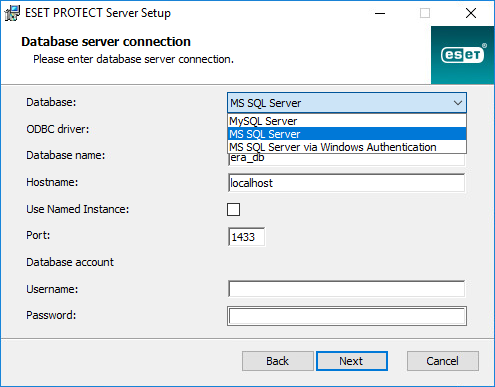
ESET PROTECT Server pohranjuje velike podatkovne pakete u bazu podataka. Stoga je potrebno konfigurirati MySQL za primanje velikih paketa da bi program ESET PROTECT ispravno funkcionirao. |
U ovom se koraku provjerava veza s bazom podataka. Ako je veza ispravna, nastavite na sljedeći korak.
7.Odaberite korisnika programa ESET PROTECT koji ima pristup bazi podataka. Možete koristiti postojećeg korisnika ili podesiti postavke i stvoriti vlastitog.
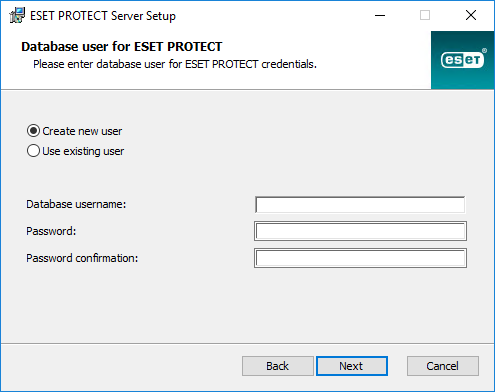
8.Unesite lozinku za pristup web-konzoli.
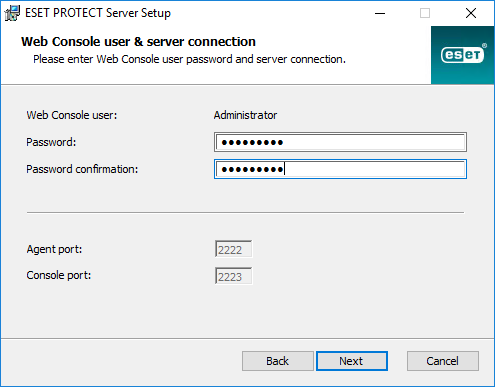
9.ESET PROTECT koristi certifikate za komunikaciju između klijenta i servera. Odaberite jednu od sljedećih opcija:
•Zadrži certifikate koji se trenutačno koriste – ova opcija je dostupna samo ako je baza podataka već prije upotrijebljena s drugim ESET PROTECT serverom.
•Učitaj certifikate iz datoteke – odaberite postojeći certifikat servera i izdavatelja certifikata.
•Generiraj nove certifikate – instalacijski program generira nove certifikate.

10. Slijedite ovaj korak ako ste u prethodnom koraku odabrali opciju Generiraj nove certifikate.
a)Navedite dodatne informacije o certifikatima (neobavezno). Ako upišete Lozinku izdavatelja, svakako je zapamtite.
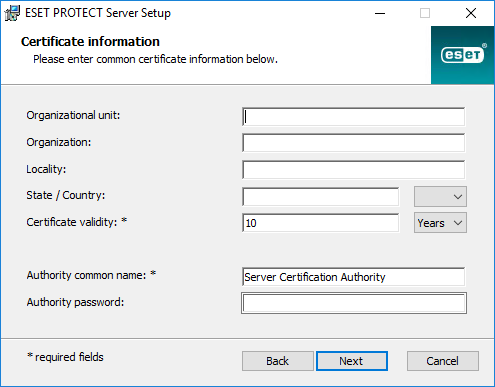
b)U polje Certifikat servera upišite naziv hosta servera i lozinku za certifikat (neobavezno).
Naziv hosta servera u certifikatu servera ne smije sadržavati nijednu od sljedećih ključnih riječi: server, proxy, agent. |
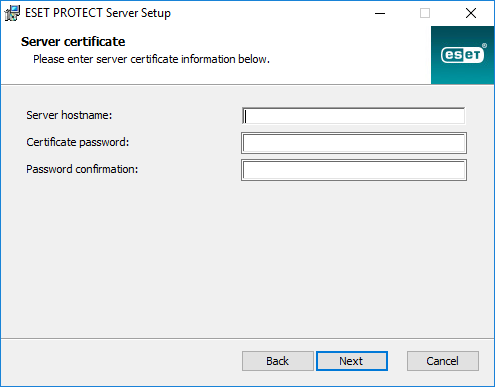
c)U polje Lozinka za certifikat ravnopravnog računala upišite lozinku za certifikate ravnopravnog računala za agent i proxy.
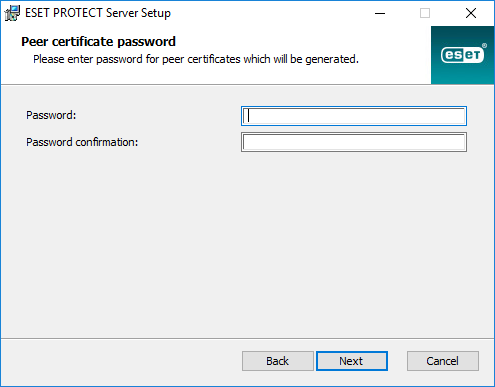
11. Program za podešavanje može izvršiti početni zadatak Sinkronizacija statičke grupe. Odaberite način (Nemoj sinkronizirati, Sinkroniziraj s mrežom u sustavu Windows, Sinkroniziraj sa servisom Active Directory) i kliknite Dalje.
12. Unesite ispravan licenčni ključ ili odaberite opciju Aktiviraj kasnije.
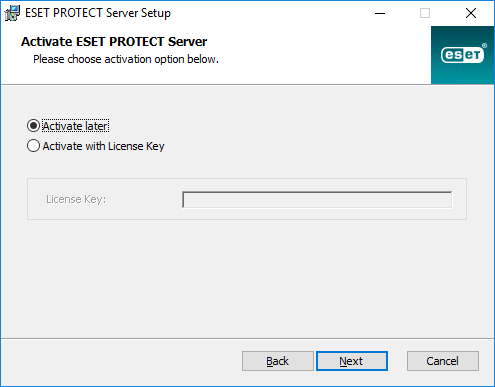
13. Prihvatite ili promijenite instalacijsku mapu za server i kliknite Dalje.
14. Kliknite Instaliraj da biste instalirali server ESET PROTECT.
Kad završite instalaciju ESET PROTECT servera, možete instalirati ESET Management agent na istom računalu (nije obvezno) kako biste omogućili upravljanje serverom na isti način na koji upravljate klijentskim računalom. |
